小さい頃から文字の入力をローマ字入力で打たせてきたおかげか、文字の打ち方を娘に教わることになりました。
先日、楽天市場でBluetooth(ブルートゥース)のヘッドホンを買おうとした際、何度入力しても「ブルーテュース」とか「ブルーツース」となってしまい「ブルートゥース」とローマ字で入力することができませんでした。
小さい「あ」を使うファミリーであれば、「famiri-」と入力することに迷うことはありませんし、小さい「い」や「え」、小さい「お」だって問題ありません。
しかし、小さい「う」の入力だけがどうしてもできないのです。
そんな感じでモタモタしていると、横から娘が声をかけてきました。
何やってるの?ひらがなの小さい文字が打てないの?と言いながら「こうやって打つんだよ!」とあっさりと解決です。
かなり馬鹿にされた気がしました(T_T)

この記事では、ひらがなの小さい文字「あいうえお」の打ち方や、「ヴ々ゐ」などの打ち方など、打ち方の難しい文字の入力を紹介します。
今回は備忘録も兼ねていますので、一覧にまとめてみました。
小さい「あいうえお」の打ち方
まずは、私が打ち方を知らずに入力できなかった、ひらがなの小さい「あいうえお」の打ち方から説明します。
ローマ字入力をするときに小さい文字「あいうえお」の打ち方は「AIUEO」を入力する前に「L」か「X」を付けて入力します。
たとえば「ぁ」であれば「LA」とか「XA」といった感じで打ちます。
| あ行(A) | い行(I) | う行(U) | え行(E) | お行(O) |
|---|---|---|---|---|
| ぁ:LA | ぃ:LI | ぅ:LU | ぇ:LE | ぉ:LO |
今回、娘から教えてもらったことで、ローマ字入力できなかった「ブルートゥース」を「BURU-TOLU-SU」と入力することができ、打つことが出来ました。
この方法を知っていれば、ひらがなの小さい文字を簡単に入力することができます。
難しい文字「ヴ々ゐ」の打ち方
上記以外にも、入力が難しい文字や記号ってありますよね。
次は、そんな入力の難しい「ヴ々ゐ」の打ち方を説明します。
「ヴ」の出し方
入力の難しい「ヴ」という文字は、ファッションブランドの「ルイ・ヴィトン」や、映画になったアニメ「新世紀エヴァンゲリオン」「ヴァイオレット・エヴァーガーデン」などで使われている文字です。
入力の難しい「ヴ」という文字はあまり使うことはありませんが、「VU」と入力すれば打つことができます。
「々、〃、ゝ、ゞ」の出し方
また、「々」「〃」「ゝ」「ゞ」といった文字は、「繰り返し」や「同じ」と言った意味で使われる文字です。
これらの文字を入力するには、「おなじ」と入力してから「変換」キーを押すと一覧が表示され、選ぶことができます。
「ゐ、ゑ、ヱ」の出し方
さらに、「ゐ」「ゑ」「ヱ」といった文字も現代ではあまり使われませんが、それぞれ「ゐ」なら「WYI」、「ゑ」なら「WYE」と入力することで打つことができます。
また、「ゑ」の「WYE」をカナ変換すれば「ヱ」となります。
これらの文字を使う機会といえば、松竹芸能に所属するお笑いコンビ(※濱口優さんと有野晋哉さん)の「よゐこ」と打ちたいときや、サッポロビールが製造・販売する麦芽100%ビール「ヱビス」を打つときくらいでしょう。
私個人としては、「よいこ」や「エビス」といった感じで入力するため、あまりこれらの文字を使う機会はありません。
ローマ字入力の打ち方まとめ
それでは、普段は困らないローマ字入力に慣れている方々でも、たまに入力に迷うような難しい文字があるかと思い、ローマ字入力の対応表をまとめてみました。
50音の入力
まずは基本の50音の入力です。
これには「あ」から「ん」までの文字が含まれます。
| あ行(A) | い行(I) | う行(U) | え行(E) | お行(O) |
|---|---|---|---|---|
| か:KA | き:KI | く:KU | け:KE | こ:KO |
| さ:SA | し:SI | す:SU | せ:SE | そ:SO |
| た:TA | ち:TI | つ:TU | て:TE | と:TO |
| な:NA | に:NI | ぬ:NU | ね:NE | の:NO |
| は:HA | ひ:HI | ふ:FU | へ:HE | ほ:HO |
| ま:MA | み:MI | む:MU | め:ME | も:MO |
| や:YA | ゆ:YU | よ:YO | ||
| ら:RA | り:RI | る:RU | れ:RE | ろ:RO |
| わ:WA | を:WO | ん:NN |
もちろん、このレベルの入力には慣れているかと思いますが、一部の文字には別の入力方法も存在します。
たとえば、「ち」は「CHI」で入力するなど、いくつかの打ち方が存在する文字もあります。
濁音、半濁音、拗音などの入力
次に、濁音や半濁音、拗音などの打ち方です。
| あ行(A) | い行(I) | う行(U) | え行(E) | お行(O) |
|---|---|---|---|---|
| が:GA | ぎ:GI | ぐ:GU | げ:GE | ご:GO |
| ざ:ZA | じ:ZI | ず:ZU | ぜ:ZE | ぞ:ZO |
| だ:DA | ぢ:DI | づ:DU | で:DE | ど:DO |
| ば:BA | び:BI | ぶ:BU | べ:BE | ぼ:BO |
| ぱ:PA | ぴ:PI | ぷ:PU | ぺ:PE | ぽ:PO |
| きゃ:KYA | きぃ:KYI | きゅ:KYU | きぇ:KYE | きょ:KYO |
| しゃ:SYA | しぃ:SYI | しゅ:SYU | しぇ:SYE | しょ:SYO |
| ちゃ:CHA | ちゅ:CHU | ちぇ:CHE | ちょ:CHO | |
| てゃ:THA | てぃ:THI | てゅ:THU | てぇ:THE | てょ:THO |
| にゃ:NYA | にぃ:NYI | にゅ:NYU | にぇ:NYE | にょ:NYO |
| ひゃ:HYA | ひぃ:HYI | ひゅ:HYU | ひぇ:HYE | ひょ:HYO |
| みゃ:MYA | みぃ:MYI | みゅ:MYU | みぇ:MYE | みょ:MYO |
| りゃ:RYA | りぃ:RYI | りゅ:RYU | りぇ:RYE | りょ:RYO |
| ぎゃ:GYA | ぎぃ:GYI | ぎゅ:GYU | ぎぇ:GYE | ぎょ:GYO |
| ぢゃ:DYA | ぢぃ:DYI | ぢゅ:DYU | ぢぇ:DYE | ぢょ:DYO |
| でゃ:DHA | でぃ:DHI | でゅ:DHU | でぇ:DHE | でょ:DHO |
| びゃ:BYA | びぃ:BYI | びゅ:BYU | びぇ:BYE | びょ:BYO |
| ぴゃ:PYA | ぴぃ:PYI | ぴゅ:PYU | ぴぇ:PYE | ぴょ:PYO |
とりあえず、ここまでの文字が入力出来れば、一般的には困ることはないでしょう。
私自身はこれまで、このレベルの入力で困ったことはありませんでした。
その他の難しいローマ字入力
さて、他にも少し難しいローマ字入力の文字があるので、打ち方を説明します。
これから紹介する文字は、あまり頻繁に使う機会はないかもしれませんが、たまに目にすることがあるかもしれません。
以下に、思いつく限りまとめてみました。
| あ行(A) | い行(I) | う行(U) | え行(E) | お行(O) |
|---|---|---|---|---|
| うぁ:WHA | うぃ:WHI | うぇ:WHE | うぉ:WHO | |
| くぁ:KWA | ||||
| つぁ:TSA | つぃ:TSI | つぇ:TSE | つぉ:TSO | |
| すぁ:SWA | すぃ:SWI | すぅ:SWU | すぇ:SWE | すぉ:SWO |
| とぁ:TWA | とぃ:TWI | とぅ:TWU | とぇ:TWE | とぉ:TWO |
| ぐぁ:GWA | ぐぃ:GWI | ぐぅ:GWU | ぐぇ:GWE | ぐぉ:GWO |
これらの文字を入力する機会は、私が大好きな「スゥンドゥブ」という料理名を打つ時くらいしか思い浮かびません。
ただし、実際に「スゥンドゥブ」という文字を打つときは、私は「スンドゥブ」と打ちますので、上記の入力方法はあまり使いません。
入力できない時は「IMEパッド」
他にも、打ち方の分からない文字はたくさんあり、書き始めたらキリがありません。
そこで、ローマ字入力でどうしても入力できない文字がある時は最後の手段として「IMEパッド」という便利な機能があります。
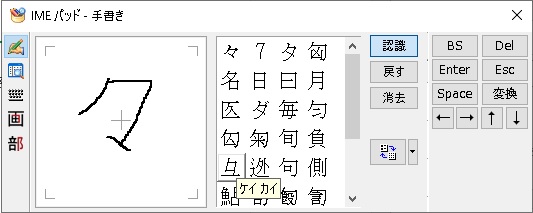
IMEパッドは、マイクロソフト社の発売するMicrosoft IMEに付属する日本語の入力や変換をサポートするアプリケーションの1つでWindows10にもWindows10以前のOSにも標準搭載されています。
IMEパッドでは、文字コード表から文字を選択したり、マウスで手書きしたりして絞り込まれた候補から選ぶことができます。
そんな便利なアプリケーション「IMEパッド」の起動手順は以下となります。
- パソコン画面の右下のタスクバー上に表示されている「A」や「あ」のアイコンのところで右クリックをする
- 表示されたメニューより「IMEパッド(P)」を選択する
- 以下の画面が起動します
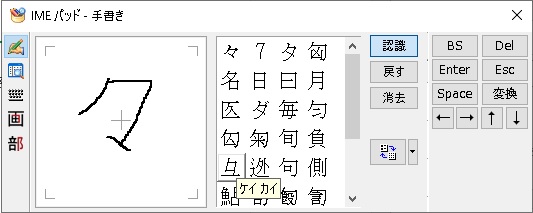
IMEパッドには、他にもさまざまな機能があります。
IMEパッドの機能
IMEパット上の一番左の「✍」マークなどを切り替えることにより、いろいろな方法で文字を選択することが出来ます。
選択方法の種類としては、上から順番に以下のような方法があります。
- 手書き: マウスやタッチパネルを使って直接文字を手書きします
- 文字一覧: 文字の一覧から目的の文字を選択します
- ソフトキーボード: パソコン画面上に表示される仮想のキーボードを使って入力します
- 総画数: 文字の画数(筆画の数)を指定して絞り込みながら文字を選択します
- 部首: 文字の部首(漢字の部分)を指定して絞り込みながら文字を選択します
IMEパッドは非常に便利な機能ですので、困ったときには積極的に活用しましょう。
ローマ字入力の打ち方(まとめ)
最後に。
普通に使う入力レベルでは、たとえば「だった」とか「やっぱり」などの小さい「つ」を入力する方法などは迷うことは無いですが、普段使わない小さい「あいうえお」の文字の打ち方などに、子供からの「知らないの?」という一言からいろいろと調べることがあり、今回の経験はとても良い勉強になりました。
ちなみに「だった」などの小さい「つ」を入力するときは「DALTUTA」ではなく、子音(※AIUEO以外の文字)を2回続けて入力する「DATTA」の方が文字数も少なく簡単に入力できます。
もしキーボードに慣れていない方は、上記を参考にしてみてください。
たぶん、私が娘に教えてもらうことになったのは、小さい頃から「かな入力」ではなく「ローマ字入力」を覚えさせてきたおかげかもしれません。
娘からは、「かな入力」している他の友達と違って私は「ローマ字入力」だけど、ローマ字入力で覚えておいて良かったよ!と言ってもらえます。
ではまた。





コメント